
Kalender-Hilfe
Willkommen bei der App „Kalender“
Behalte deine Termine auf deinem Mac im Blick.
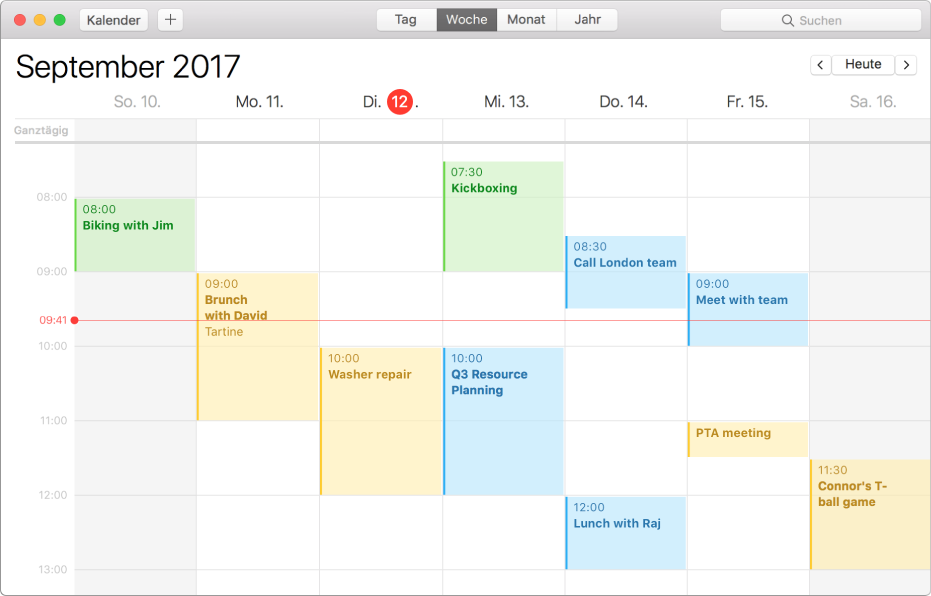
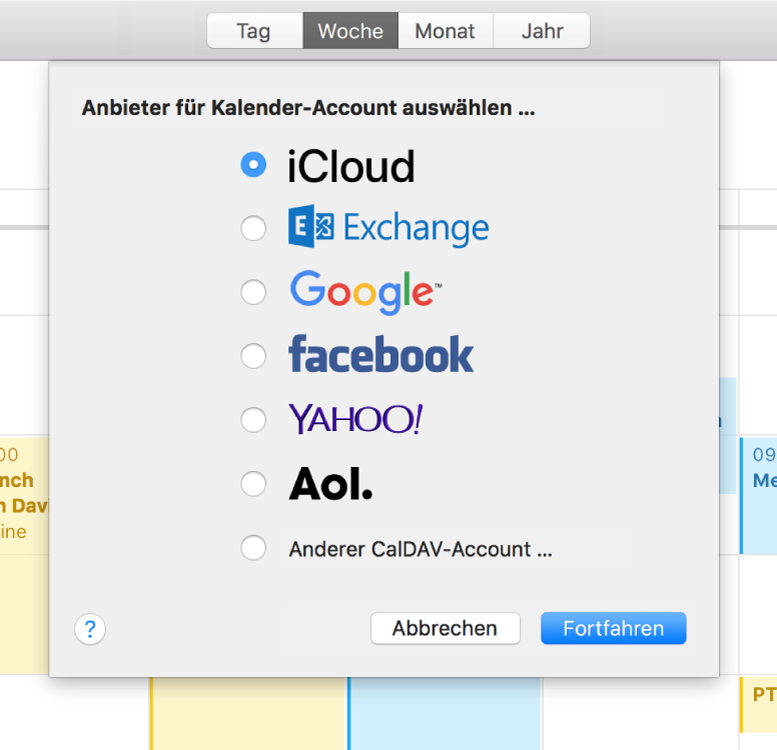
Mehrere Accounts, ein Kalender
Verwalte all deine Ereignisse in der App „Kalender“, auch wenn sich diese in verschiedenen Accounts wie iCloud, Facebook oder Microsoft Exchange befinden. Wähle einfach „Kalender“ > „Accounts“.
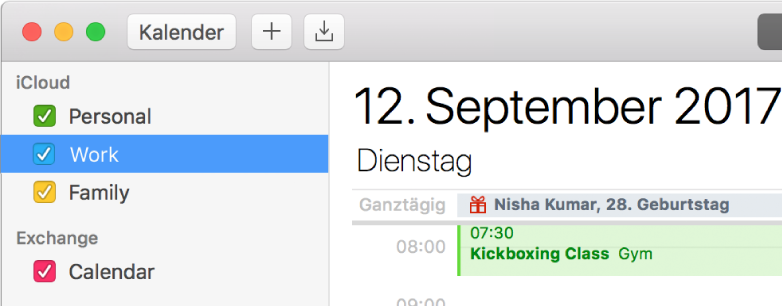
Farbcodes für ein perfekt organisiertes Leben
Erstelle separate Kalender für verschiedene Lebensbereiche. Berufliche, familiäre und persönliche Ereignisse kannst du auf einen Blick erfassen. Wähle einfach „Ablage“ > „Neuer Kalender“, um einen weiteren Kalender in einer anderen Farbe zu erstellen.
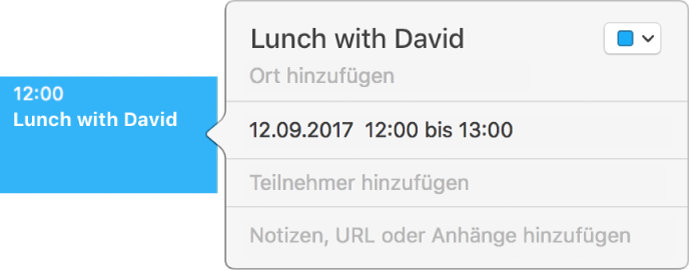
Einladen und eingeladen werden
Es ist denkbar einfach, Ereignisse einzurichten und Einladungen zu beantworten. Nachdem du ein Ereignis erstellt hast, genügt ein Klick auf „Teilnehmer hinzufügen“, und schon kannst du Personen bitten daran teilzunehmen. Wenn du eine Einladung erhältst, klickst du einfach auf „Vielleicht“, „Ablehnen“ oder „Annehmen“.
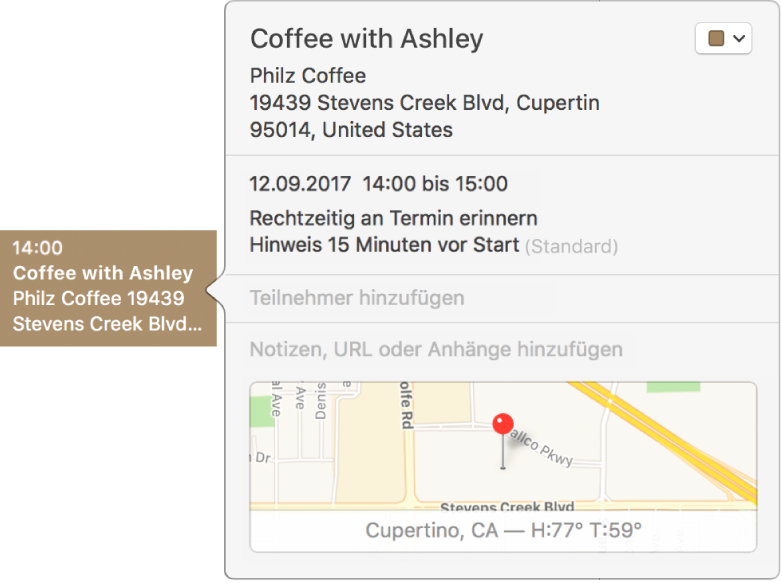
Ereignis auf der Karte anzeigen
Alle Informationen, die du brauchst, sind schnell parat. Füge den Ort deines Ereignisses hinzu, z. B. den Namen eines Restaurants, und die App „Kalender“ füllt die Adresse aus, zeigt dir eine Karte und das Wetter an und informiert dich, wenn die Zeit zum Aufbruch gekommen ist.
Möchtest du mehr wissen? Weitere Informationen findest du unter Zugreifen auf iCloud-, Google- und andere Kalender, Name und die Farbe eines Kalenders ändern, Einladen von Personen zu Ereignissen und Hinzufügen von Orten und Reiseinformationen.